Overzicht
In het cliënten overzicht staan al jouw cliënten en kun je verschillende acties uitvoeren met betrekking tot je cliënten en hun medewerkers.
Mijn Cliënten
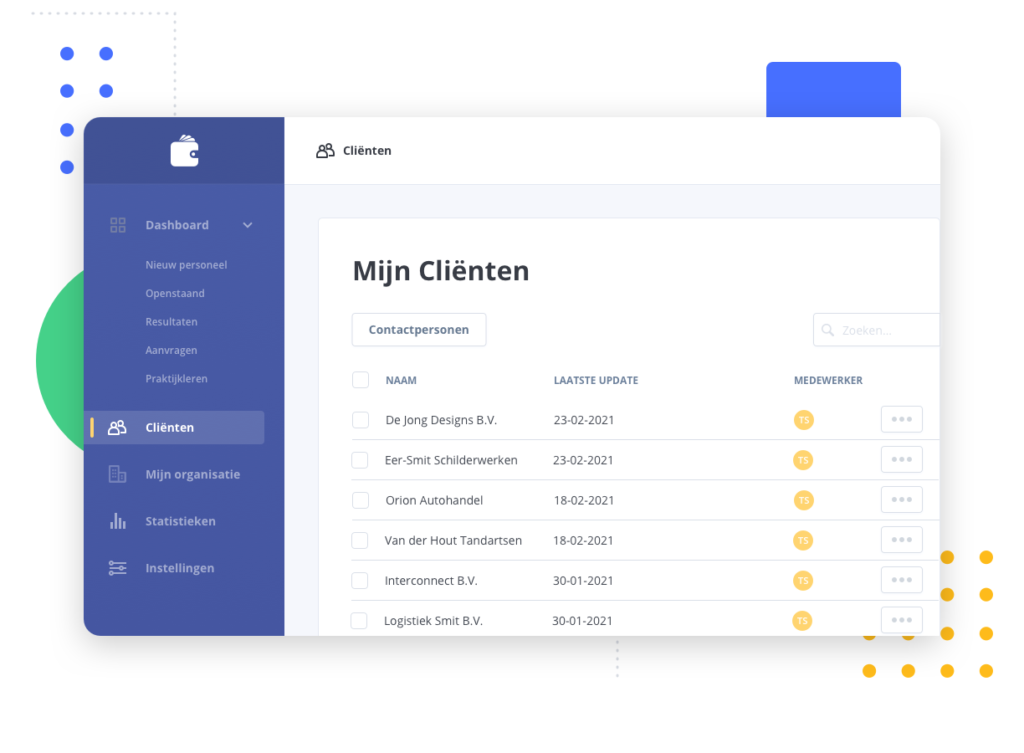
Door links in het menu op ‘Cliënten’ te klikken, kom je in het cliënten overzicht. Hier zie je een lijst van al je cliënten. Naast de naam van de cliënt is een kolom met ‘laatste update’ te vinden. Deze datum geeft aan wanneer de gegevens in het systeem voor het laatst bijgewerkt zijn met het loonpakket. Daarnaast zie je een kolom met ‘medewerker’, hieronder staat de medewerker van het salarisadministratiekantoor die ingelogd is. Aan de rechterkant van iedere cliënt zijn ook drie bolletjes te vinden. Als je op deze bolletjes klikt, komen er twee opties tevoorschijn. Je kunt de cliënt inzien of de cliënt deactiveren. Als je op ‘cliënt inzien’ klikt, wordt er een nieuw overzicht geopend waar je verschillende acties voor de cliënt kunt uitvoeren. Daarnaast vind je hier een overzicht van alle medewerkers die bij de cliënt in dienst zijn. Als je klikt op ‘cliënt deactiveren’, wordt de cliënt inactief. Dit houdt in dat deze cliënt niet meer meegenomen zal worden in de subsidiescans en ook geen e-mails meer zal ontvangen. Voor meer informatie over inactieve cliënten, klik hier.
Cliënt inzien
Als je achter de cliënt in het cliënten overzicht op ‘cliënt inzien’ klikt, opent er een nieuw overzicht. In dit overzicht zijn alle gegevens over de cliënt te vinden. Ook is er onderaan een lijst te vinden met alle medewerkers die bij de betreffende cliënt in dienst zijn. Achter de naam van de medewerker is verschillende informatie over de medewerker te vinden, zoals bijvoorbeeld de leeftijd, de status en de datum van indiensttreding. Ook kun je boven de lijst met medewerkers een bekende subsidie registreren door op ‘LKV registreren’ of ‘Praktijkleren registreren’ te klikken. Voor meer informatie over een bekende subsidie registreren, klik hier. Naast de knoppen om de bekende subsidies te registreren, staat de knop ‘verversen’. Door hierop te klikken kijkt het systeem of werknemers die langer in dienst zijn opgenomen zijn in het doelgroepregister. Verder zijn er bovenin het scherm verschillende gegevens te vinden over de cliënt. Links bovenin het scherm zijn de contactgegevens te vinden. In het midden vind je het huidige contactpersoon en heb je de mogelijkheid een contactpersoon toe te voegen. Als laatste zie je rechtsboven welk loonpakket er aan deze cliënt gekoppeld is en kun je verschillende instellingen wijzigen, zoals de e-mailinstellingen.
Filteren en zoeken
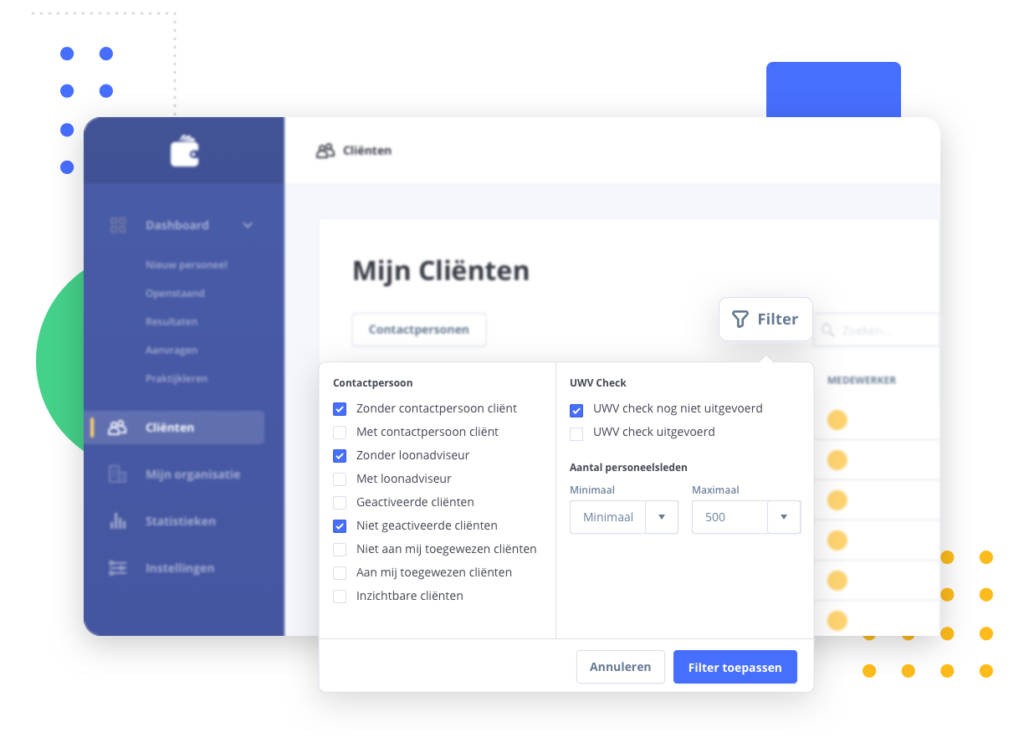
Rechtsboven de lijst met cliënten is het mogelijk om op cliënten te zoeken en cliënten te filteren. Als je op de knop ‘filter’ klikt, opent er een nieuw scherm met verschillende filteropties. Er kan bijvoorbeeld gefilterd worden op het aantal medewerkers dat de cliënt in dienst heeft, op cliënten zonder contactpersoon of op cliënten die niet geactiveerd zijn. Kies de opties waarin je geïnteresseerd bent en klik vervolgens op ‘Filter toepassen’.
Contactpersonen toevoegen
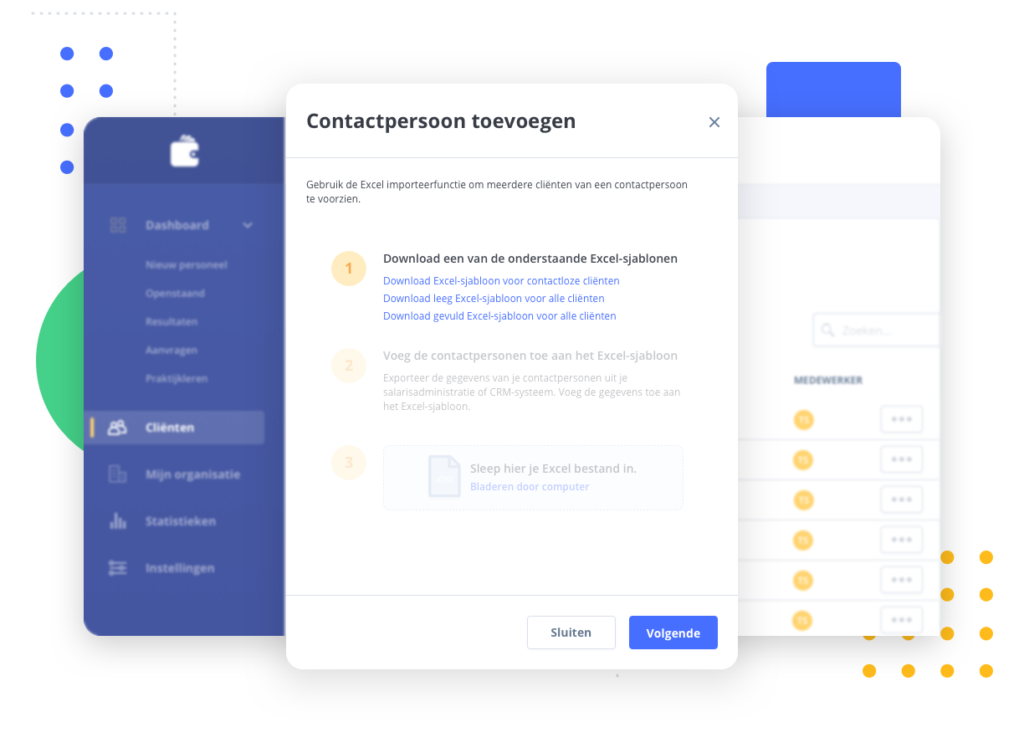
Het is mogelijk om meerdere contactpersonen tegelijk in te voeren. Dit kan door links bovenin het cliënten overzicht op de knop ‘contactpersonen’ te klikken. Er opent dan een scherm waar verschillende excel-sjablonen te downloaden zijn:
1. Excel-sjabloon voor contactloze cliënten
Hierin kunnen de contactgegevens van de cliënten zonder contactpersoon ingevuld worden.
2. Excel-sjabloon voor alle cliënten
Hierin kunnen de contactgegevens van alle cliënten ingevuld worden.
3. Gevuld Excel-sjabloon voor alle cliënten
Hierin worden de contactgegevens van alle cliënten die in het systeem staan weergegeven.
De contactgegevens kunnen vanuit je salarisadministratie of CRM-systeem geëxporteerd worden en aan het Excel-sjabloon worden toegevoegd. Als alle contactgegevens ingevuld zijn, kan het Excel-bestand in MijnSubsidie Pro geupload worden. Voor meer informatie over cliënten zonder contactpersoon, klik hier.
Nooit meer een subsidie missen?
Bespaar op loonkosten en maximaliseer uw winst – Ontdek hoe meer dan 80% van de bedrijven geld kan terugvorderen of besparen!
Nog vragen? Bel 030 22 70 149
Gerelateerd
Contactpersonen toevoegen
De eindpagina’s zijn de pagina’s waar klanten naartoe worden verwezen als de scan is afgerond. Zo kun je bijvoorbeeld een pagina op je eigen website aanmaken met een dankbericht.
Filteren
In MijnSubsidie Pro staan verschillende filtermogelijkheden. Die maken het makkelijker de gegevens te vinden die jij zoekt.